Quick Start
What is respond.io?
Setting Up an Account
Connecting Channels
Inviting Your Teammates
Getting Contacts to Message You
Automated Welcome and Away Messages
Responding to Messages
Glossary of Terms
Channels
WhatsApp Business Platform (API) Quick Start
Getting Ready for Inbound Conversations
Getting Ready for Promotional Messaging
WhatsApp Official Business Account (Blue Tick)
Grow your WhatsApp Audience by Maximizing Entry Points
Get WhatsApp API Account for Government Agencies
WhatsApp Business Calling API
Meta Business Verification
WhatsApp Message Templates
WhatsApp Pricing
WhatsApp Business Platform (API) Channel Configuration
WhatsApp Messaging Limits
Meta Product Catalog
Change Your WhatsApp Business Display Name
Migrating from WhatsApp Personal or WhatsApp Business App
Phone Number Migration to respond.io WhatsApp Business Platform (API)
Turn-off WhatsApp Number Two-Step Verification
WhatsApp Cloud API
360dialog WhatsApp
Twilio WhatsApp
MessageBird WhatsApp
Vonage WhatsApp
Phone Number Migration to WhatsApp Cloud API
TikTok
Facebook Messenger
Facebook Messenger Overview
Facebook Messenger Quick Start
Facebook Chat Plugin
Facebook Private Replies
Facebook Message Tag
LINE
Viber
Telegram
Website Chat Widget
Website Chat Widget Overview
Website Chat Widget Quick Start
Install Website Chat Widget on WordPress
Install Website Chat Widget on Shopify
Install Website Chat Widget on Wix
Install Website Chat Widget on Joomla
Install Website Chat Widget on Squarespace
SMS
Custom Channel
Product
Dashboard & Reporting
Dashboard
Reports Overview
Reports: Conversations
Reports: Responses
Reports: Resolutions
Reports: Messages
Reports: Contacts
Reports: Assignments
Reports: Leaderboard
Reports: Users
Reports: Broadcasts
Inbox
Inbox Overview
Assignment and Closing a Conversation
Custom Inboxes
Interacting with Respond AI Prompts
Using AI Assist
Contacts
Broadcasts Module
Workflows
Workflows Overview
Workflow Triggers
Workflow Steps Overview
Step: AI Agent
Step: Send a Message
Step: Ask a Question
Step: Assign To
Step: Branch
Step: Update Contact Tag
Step: Update Contact Field
Step: Open Conversation
Step: Close Conversation
Step: Add Comment
Step: Jump To
Step: Date & Time
Step: Wait
Step: Trigger Another Workflow
Step: HTTP Request
Step: Add Google Sheets Row
Step: Send TikTok Lower Funnel Event
How to Avoid Workflow Loops
Step: Update Lifecycle
Step: Send Conversions API Event
Dynamic Variables
Workspace Settings
Managing a Workspace
General info (previously General)
User settings (previously Users)
Teams (previously Team Settings)
Channels
Growth Widgets
Contact Fields
Integrations
Respond AI
Closing Notes
Snippets
Tags
Files
Data Export
Contact Import
Lifecycle
Organization Settings
Organization Overview
Account info (previously General)
Admin Settings (previously Users)
Workspaces
WhatsApp Fees
Billing & Usage
Security
User Account
Mobile App
Installing respond.io Mobile App
Messaging From Your Mobile
Managing Notifications On Your Mobile
Configuring mobile app settings
Help Menu
Conversation Led Growth
Capture Leads
How to Collect Contacts’ Emails and Phone Numbers
How to Route Contacts from CTC Ads to Agents
How to Send Outbound Sales Messages
How to Track Conversation Source from Multiple Websites
How to Enrich Customer Data from a CRM or other Business Software
Convert Leads
How to Automate Product Info Sharing in Conversations Initiated via CTC Ads
How to Automatically Qualify Contacts Based on Budget Using AI Agent
Assignment Strategy: How to Automate Contact Distribution & Load Balancing
How to Maximize Customer Service Potential with AI Agent
How to Automate Contact Information Collection with AI
How to Block Contacts and Manage Spam
How to Create Automated Welcome and Away Messages
How to Create Automated Chat Menus
How to Route Contacts to Preferred AI Agent
How to Route Contacts by their Preferred Language
How to Route Contacts by Team Functions
How to Route Contacts by Shifts
Assignment Strategy: How to Unassign Agents after Conversations Closed
How to Get Contacts’ Consent for Personal Data Collection
How to Promptly Transfer Conversation Between Agents
How to Guide Customers from Exploration to Purchase with Engaging Menus
How to Optimize Customer Onboarding with Automated & Customized Welcome Messages
How to Streamline Meeting Scheduling via CTC Ads
How to Get a Complete View of the Customers
How to Simplify Customer Escalation with Automation
How to Transfer Contacts to the Next Shift Automatically
How to Optimize Agents’ Productivity in the Inbox Module
How to Write an Optimal AI Persona (Best Practices)
How to Write the Best Knowledge Sources for AI Agents
How to Align AI Conversations with Your Brand Voice
How to Draft Customer Replies with AI
How to Convert Image to Text Using AI
How to Automate Calculations Using AI
How to Automate Lifecycle Tracking in Google Sheets
Retain Customers
How to Route New and Returning Contacts
How to Route VIP Contacts
How to Send CSAT to Customer and Save Data in Google Sheets or CRMs
How to Send Outbound Support Messages
Reporting and Analytics
Broadcasts Use Cases
How to Send a Simple Broadcast
How to Start a Workflow Based on Broadcast Response
How to Import to Broadcast via WhatsApp
How to Troubleshoot a Failed Broadcast
Integrations
Dialogflow
Dialogflow Overview
Dialogflow: Connecting to Dialogflow
Dialogflow: Creating a Chatbot
Dialogflow: Managing Intents
Dialogflow: Parameters
Dialogflow: Events
Dialogflow: Response Templates
Dialogflow: Custom Payloads
Dialogflow: Fulfillment Webhook Request
E-Commerce & CRM Integrations
E-Commerce Integration: Shopify
E-Commerce Integration: BigCommerce
E-Commerce Integration: WooCommerce
E-Commerce Integration: Magento
CRM Integration: HubSpot
CRM Integration: Salesforce
CRM Integration: Pipedrive
CRM Integration: ActiveCampaign
Zapier
Make
Meta Business Accounts
TikTok Messaging Ads Integration
Developer API
Webhooks
Table of Contents
- Benefits of Sending CSAT and Saving Data
- Method for Sending CSAT and Saving Data
- Send CSAT survey and save data using Workflow Templates
- Set up your Google Sheet, CRM or data warehouse to receive survey data
- Select a Workflow Template and customize Ask a Question steps if needed
- Manage positive response and save data in Google sheet or data warehouse
- Manage negative response and save data in Google sheet or data warehouse
- Manage invalid and no responses
- Send CSAT survey and save data using Workflow Templates
- Home
- Conversation Led Growth
- Retain Customers
- How to Send CSAT to Customer and Save Data in Google Sheets or CRMs
How to Send CSAT to Customer and Save Data in Google Sheets or CRMs
 Updated
by Susan Swier
Updated
by Susan Swier
- Benefits of Sending CSAT and Saving Data
- Method for Sending CSAT and Saving Data
- Send CSAT survey and save data using Workflow Templates
- Set up your Google Sheet, CRM or data warehouse to receive survey data
- Select a Workflow Template and customize Ask a Question steps if needed
- Manage positive response and save data in Google sheet or data warehouse
- Manage negative response and save data in Google sheet or data warehouse
- Manage invalid and no responses
- Send CSAT survey and save data using Workflow Templates
With a Workflow, you can automatically send customers a CSAT survey when any conversation is closed. Then, you can save the data to keep track of positive and negative customer feedback and monitor satisfaction levels over time.
Benefits of Sending CSAT and Saving Data
Use CSAT surveys to:
- Understand customer satisfaction levels and identify areas for improvement
- Track data to gain insights into customer preferences, needs, and expectations
- Identify dissatisfied customers and provide an opportunity to address their concerns, potentially turning them into loyal customers
Method for Sending CSAT and Saving Data
- Send CSAT survey and save data using Workflow Templates
Send CSAT survey and save data using Workflow Templates
Method Objectives
- Set up your Google Sheet, CRM or data warehouse to receive survey data.
- Select a Workflow Template and customize Ask a Question steps if needed.
- Manage positive response and save data in Google sheet or data warehouse.
- Manage negative response and save data in Google sheet or data warehouse.
- Manage invalid and no responses.
Set up your Google Sheet, CRM or data warehouse to receive survey data
To get started, there are a few steps to take before creating your Workflow.
Depending on where you want to save your CSAT responses, here’s how you can prepare the external platform.
Set up your Google Sheet
You may edit the headings as desired to meet your business needs, but note that if you change them, you will also need to edit the column mapping in the Save to Google Sheet step in the Workflow.
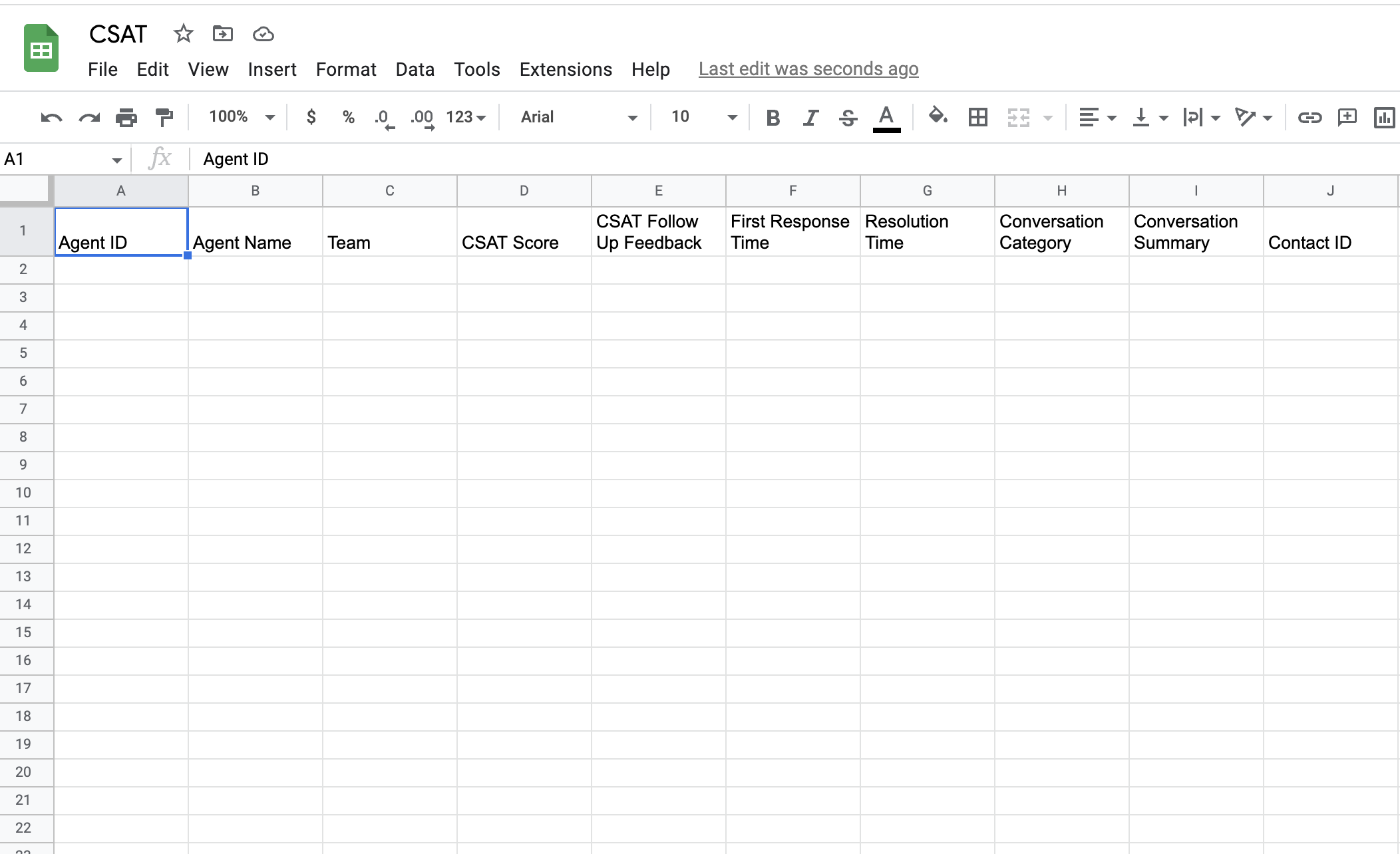
Set up your CRM or data warehouse
- Find out which API keys you need.
- Determine which fields in your CRM or data warehouse are available for saving CSAT data. These will be needed for mapping purposes when you set up the Workflow.
- Add any custom fields necessary to your CRM or data warehouse.
Workflow Setup
There are workflow templates set up by our team that you can use immediately. These templates can be edited to fit your business needs.
Select a Workflow Template and customize Ask a Question steps if needed
There are two templates to choose from depending on where you want to save your data. Here’s how to select and set them up.
Select template to save CSAT responses to a Google Sheet
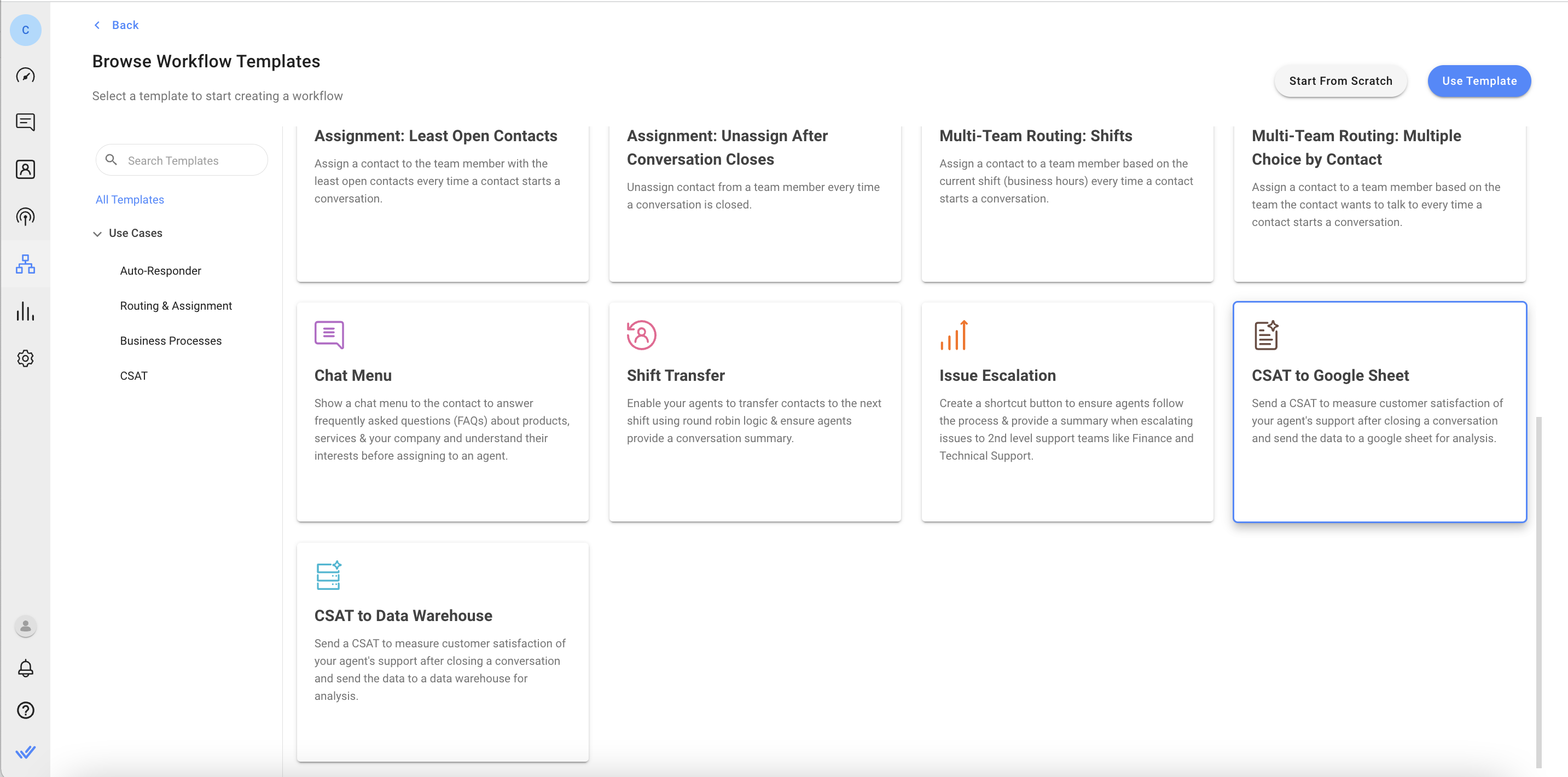
Select template to send CSAT responses to a CRM or data warehouse
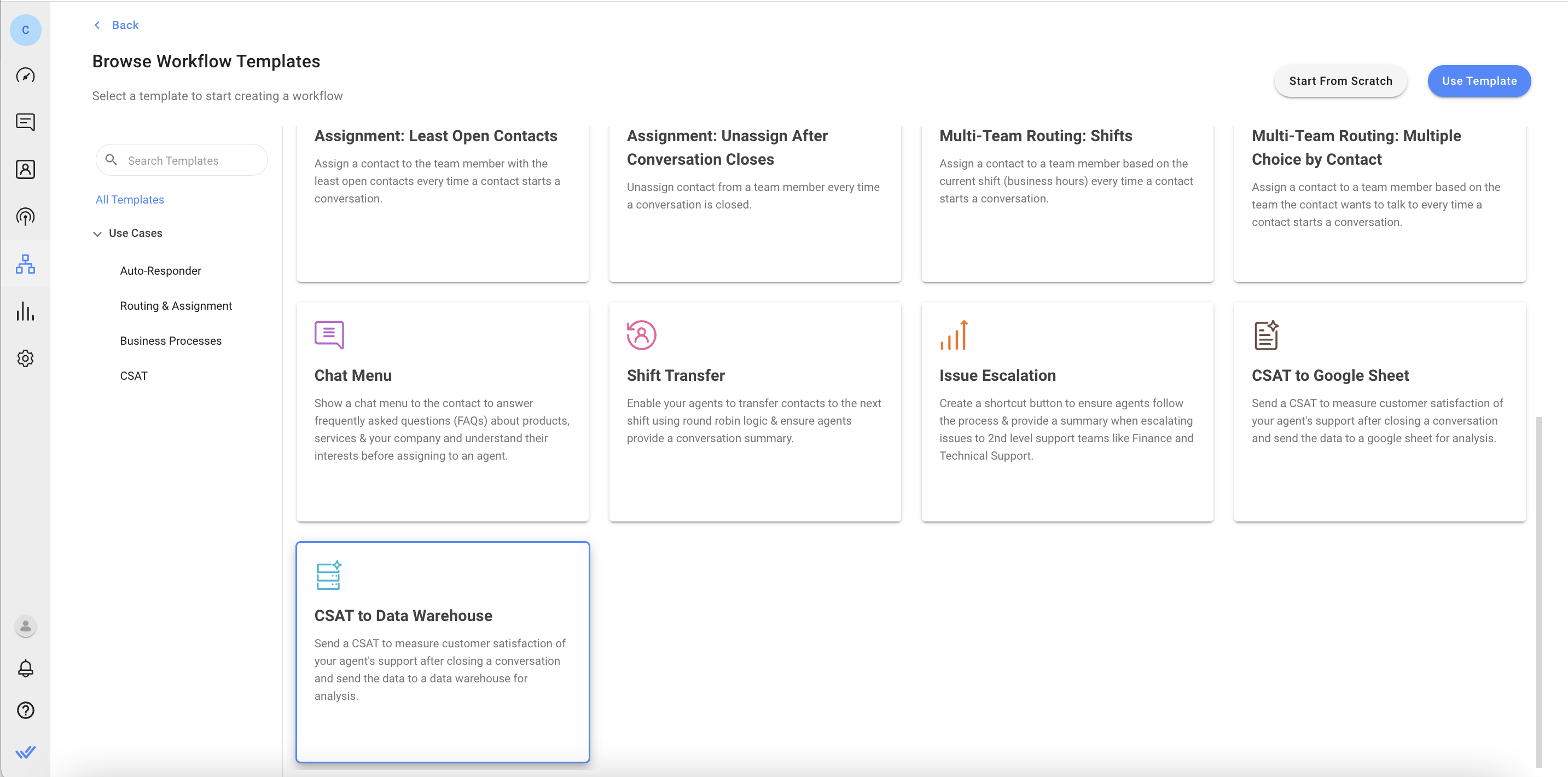
The template is set up with an Ask a Question step triggered after a conversation is closed. You may edit the question and multiple choice replies if desired. The response is automatically saved as a Variable named csat_score.
The default timeout branch is 6 hours, but this can also be edited or toggled off.
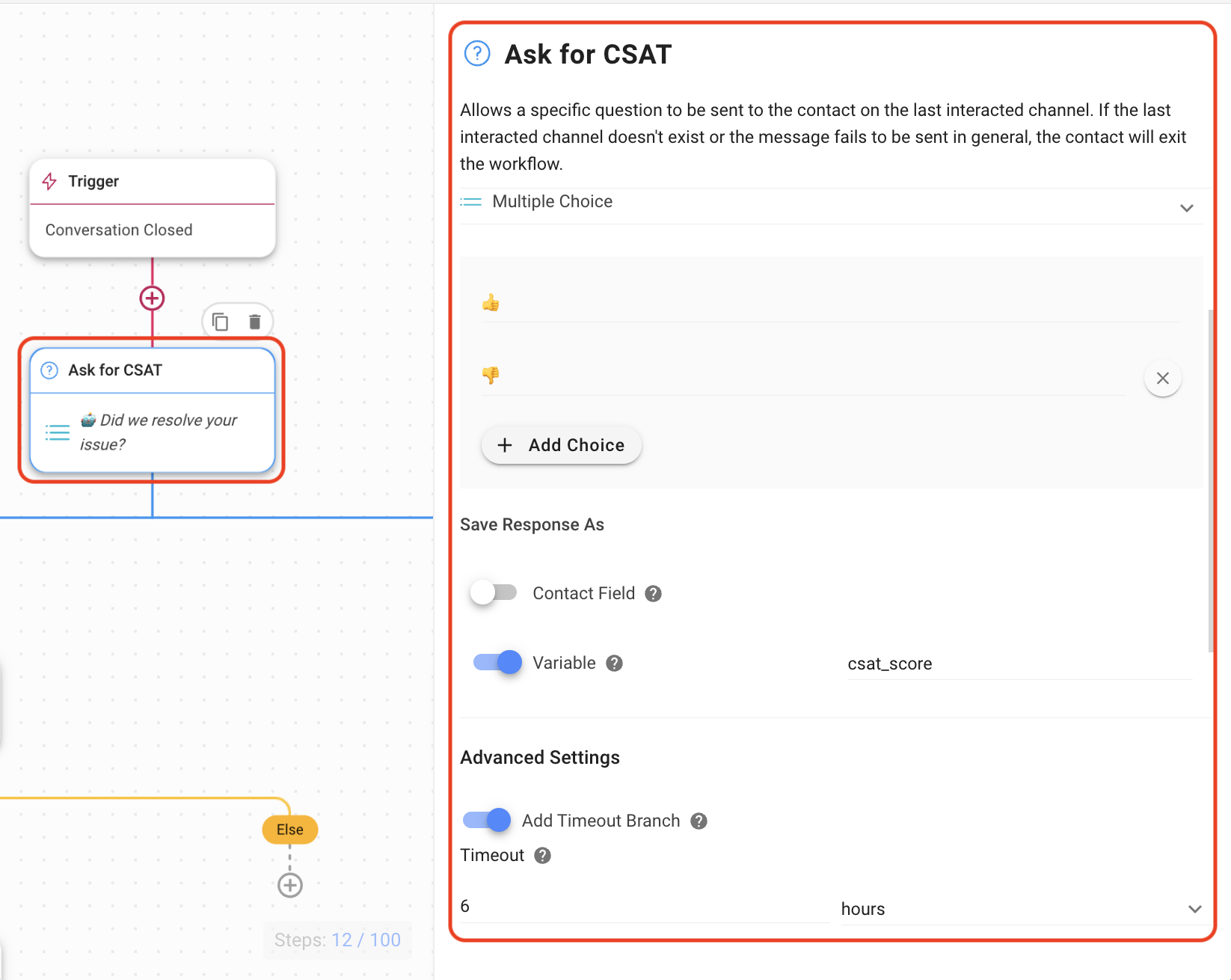
Manage positive response and save data in Google sheet or data warehouse
The branch step is set up to handle positive and negative responses differently. First, we’ll look at managing a positive response.
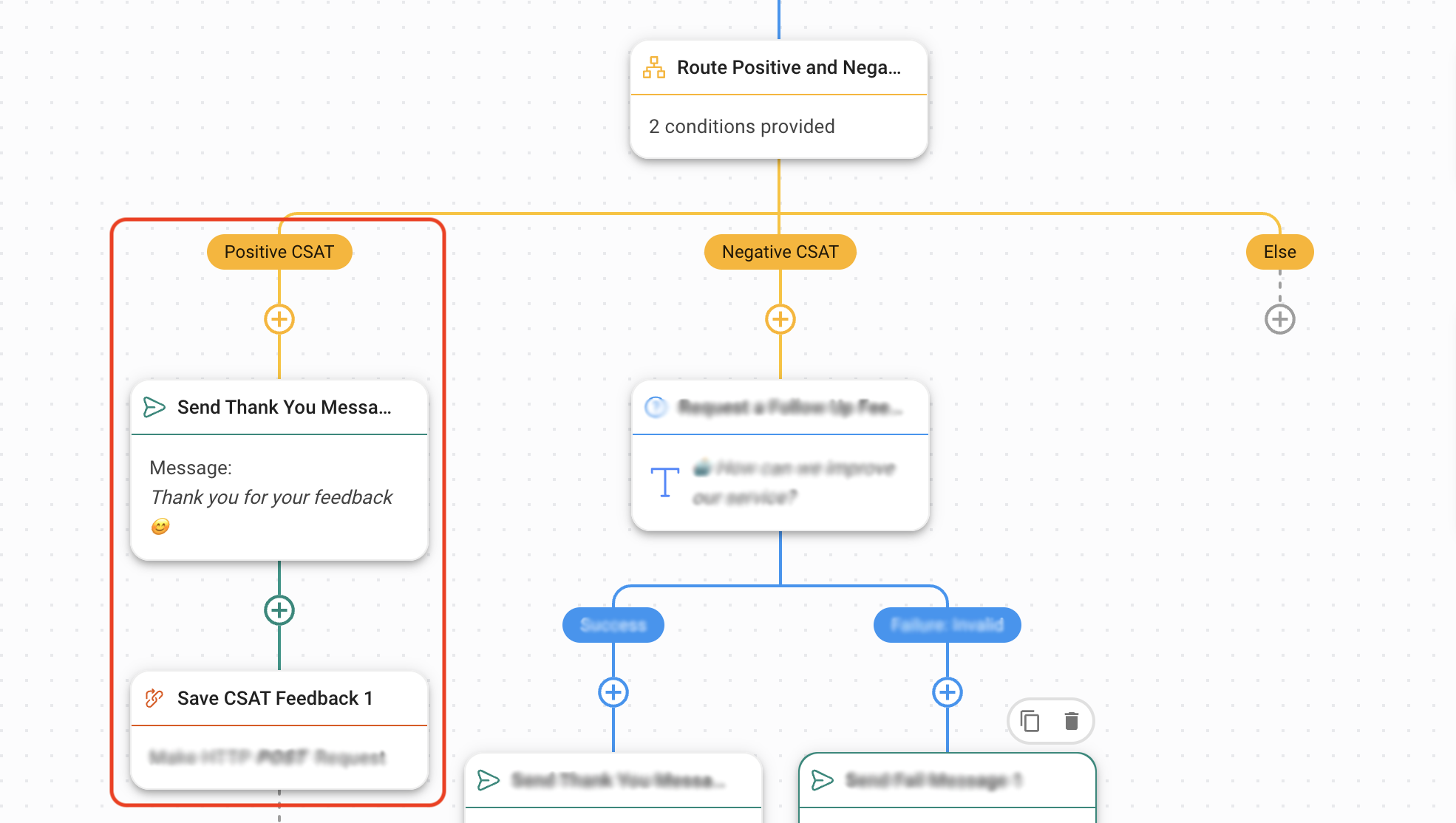
When the customer selects 👍, they will be routed to this branch where they’ll receive a message and their responses will be saved.
Edit the Send Thank You Message step as desired.
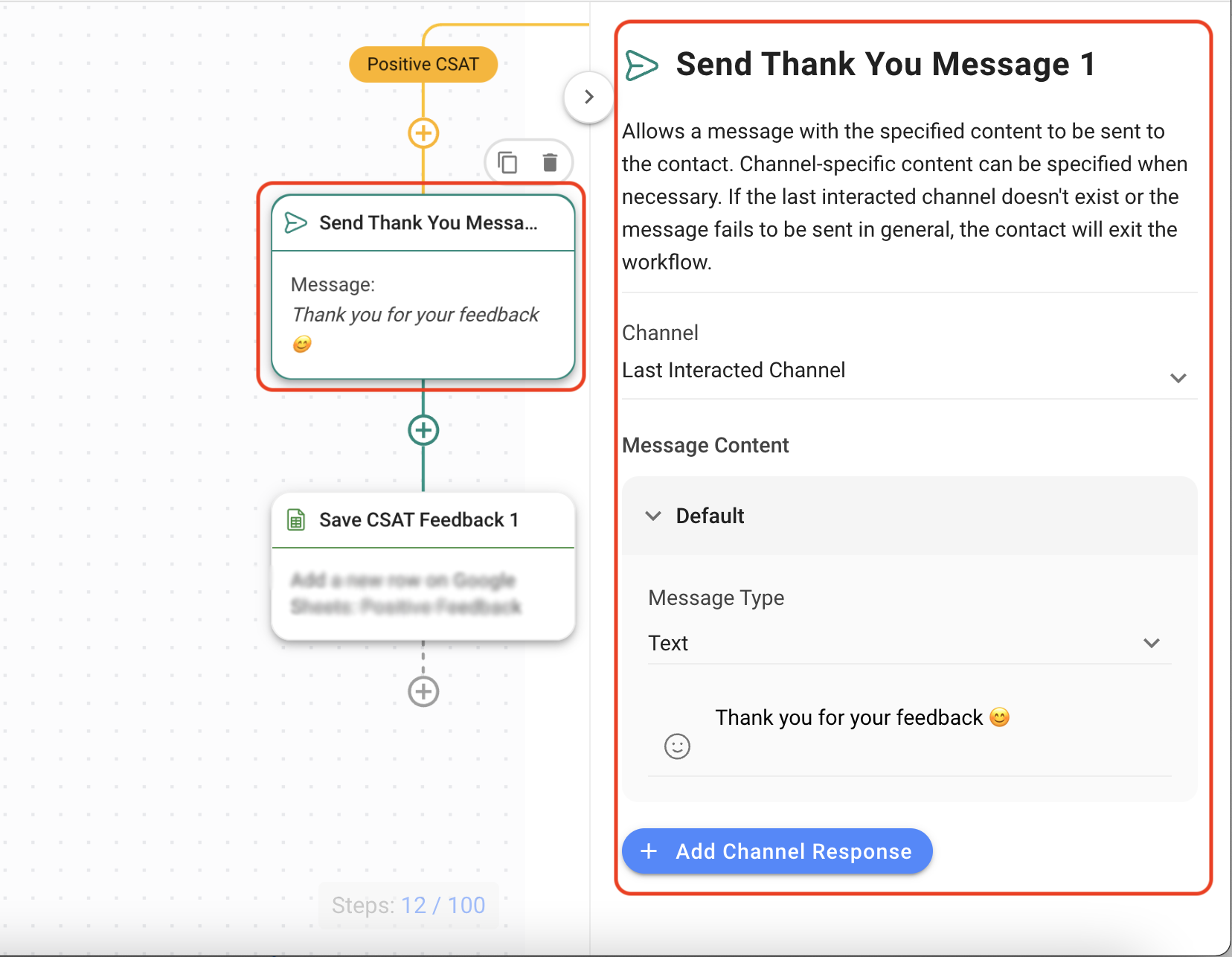
There are two ways to save positive responses.
Saving responses in a Google Sheet
Select the Google Sheet you’ve prepared earlier for saving CSAT data > Add relevant Variables to the Column Mapping fields.
Learn more about the Add Google Sheets Row Step here.
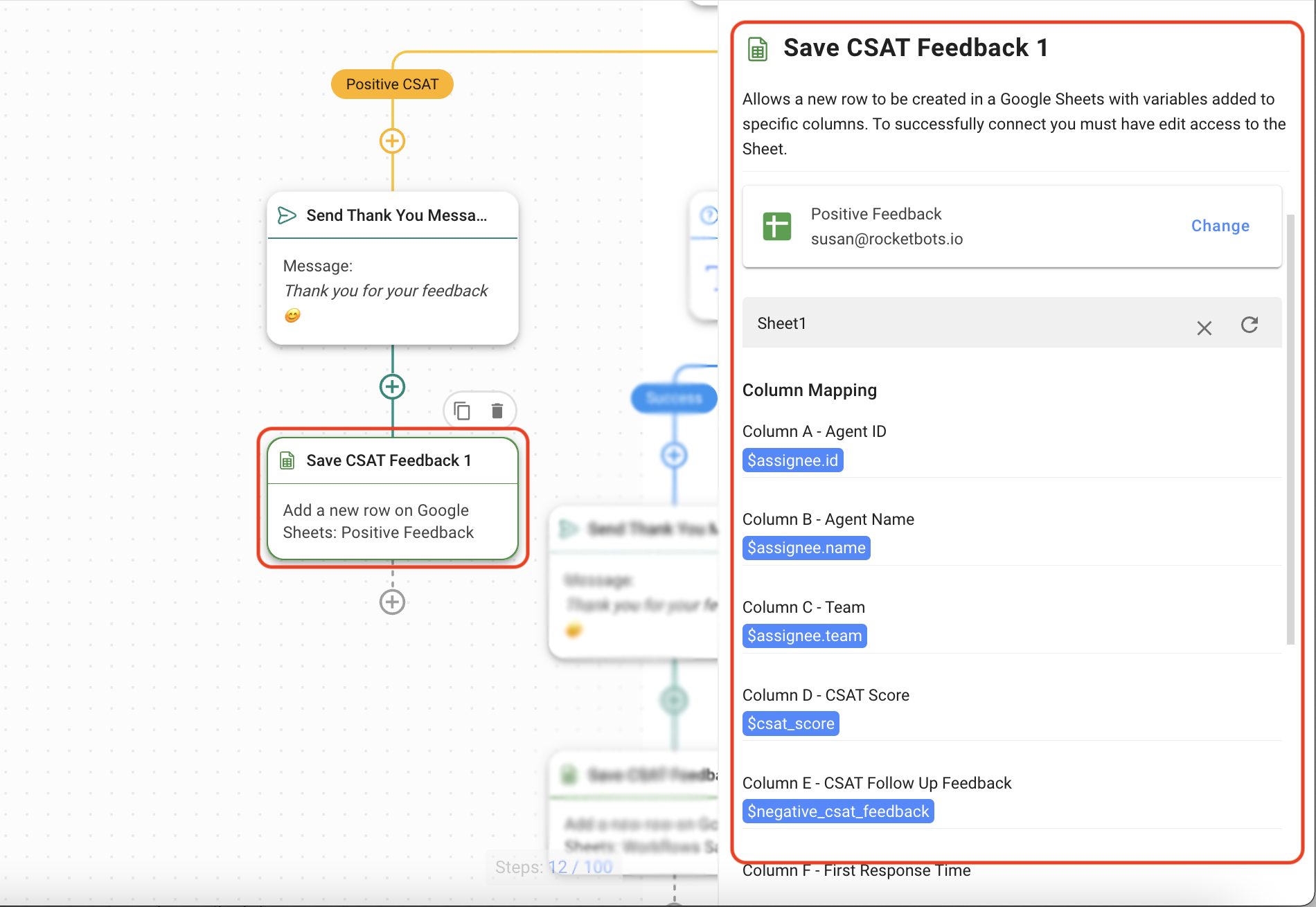
Here’s an example of how we would match Variables to the available columns.
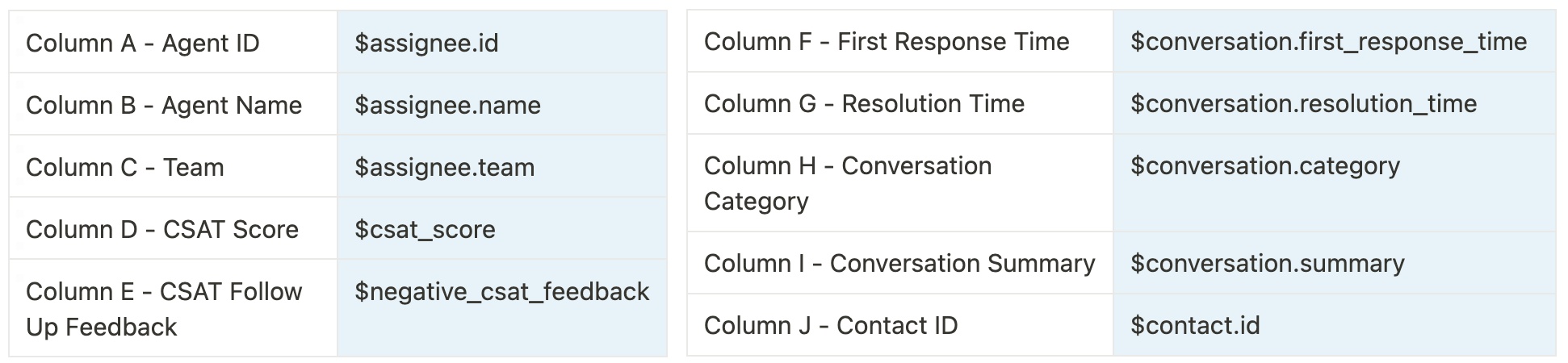
Here’s what the Google Sheet should look like after receiving positive feedback:
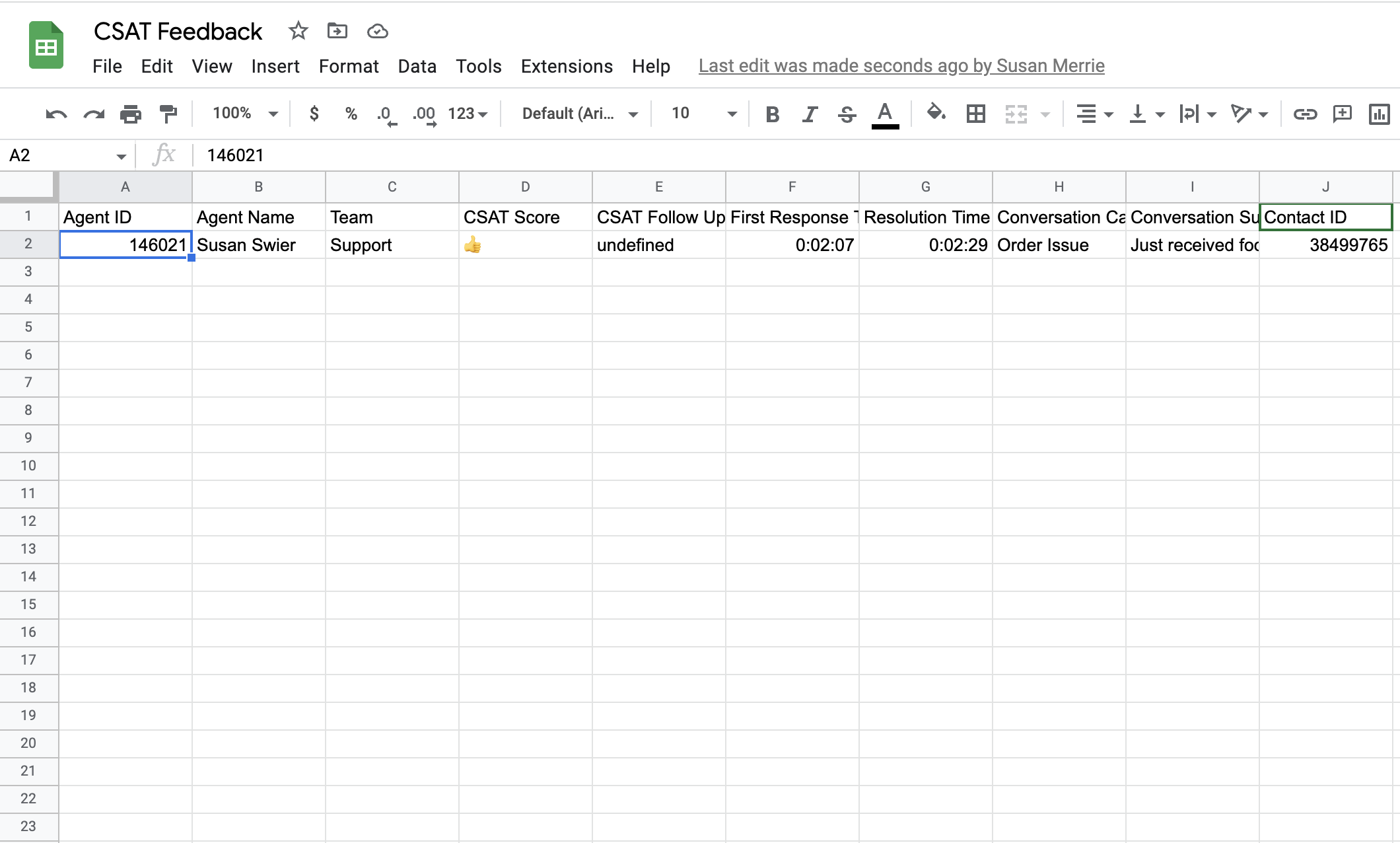
Saving responses in a CRM or data warehouse
Learn how to configure the HTTP request here.
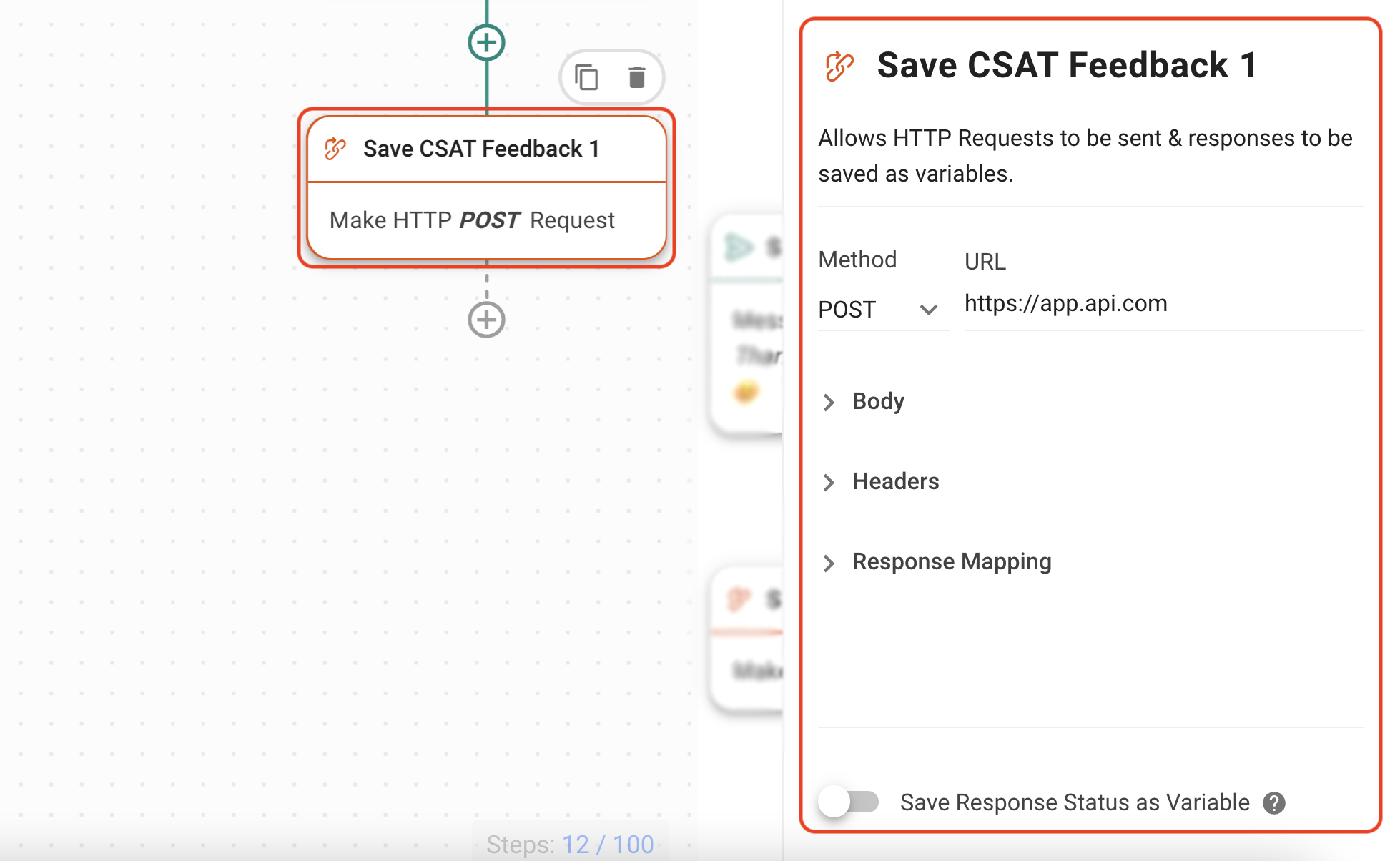
Manage negative response and save data in Google sheet or data warehouse
If a negative response is given, the branch step will route to an Ask a Question step to get a follow up feedback. Edit the question as desired.
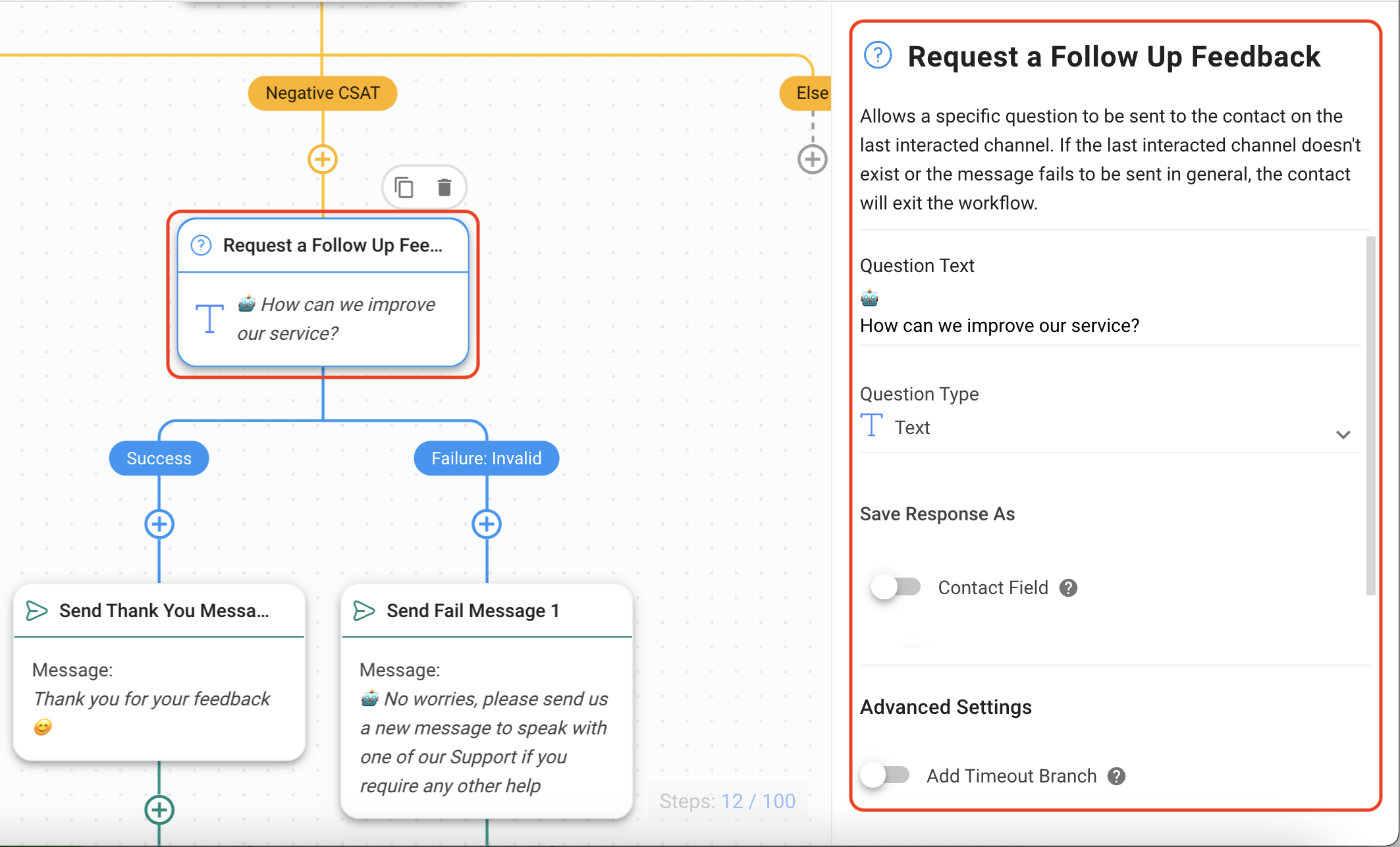
Edit the Send Thank You Message and Send Fail Message steps if desired.
Then, depending on which template you’ve chosen, the response will be saved accordingly.
Saving responses in a Google Sheet
Learn more about the Add Google Sheets Row Step here.
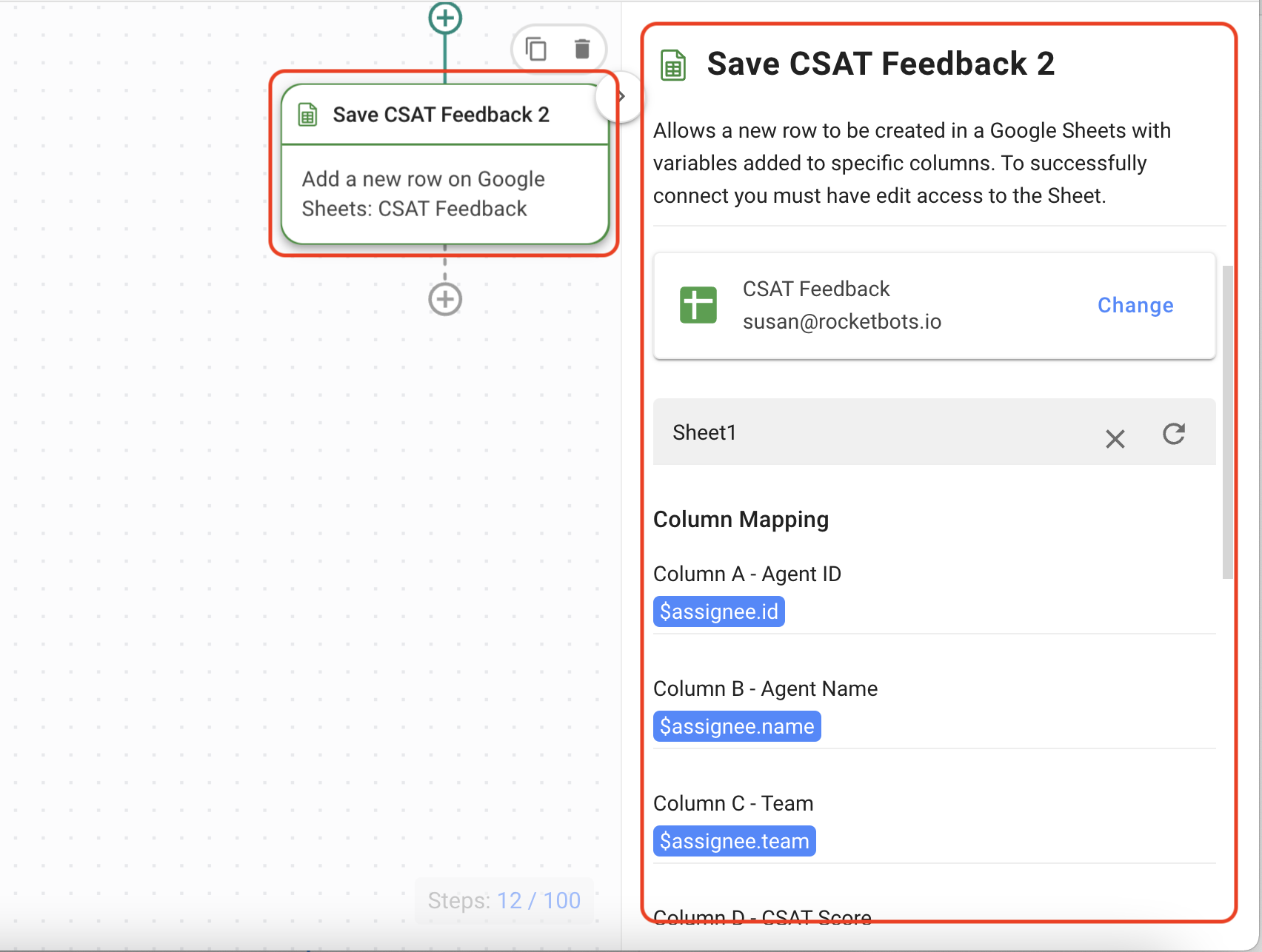
Here’s an example of how we would match Variables to the available columns.
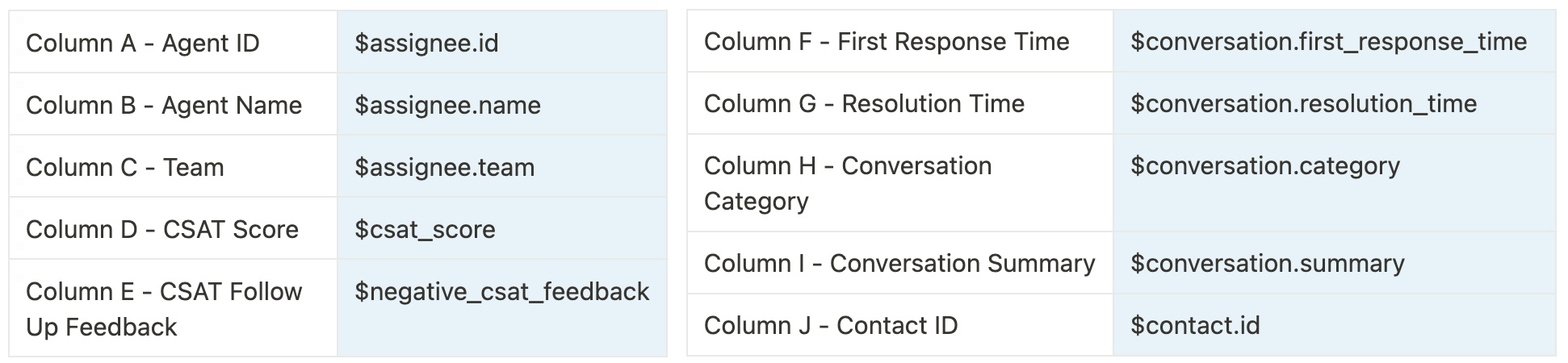
Here’s what the Google Sheet should look like after receiving negative feedback:
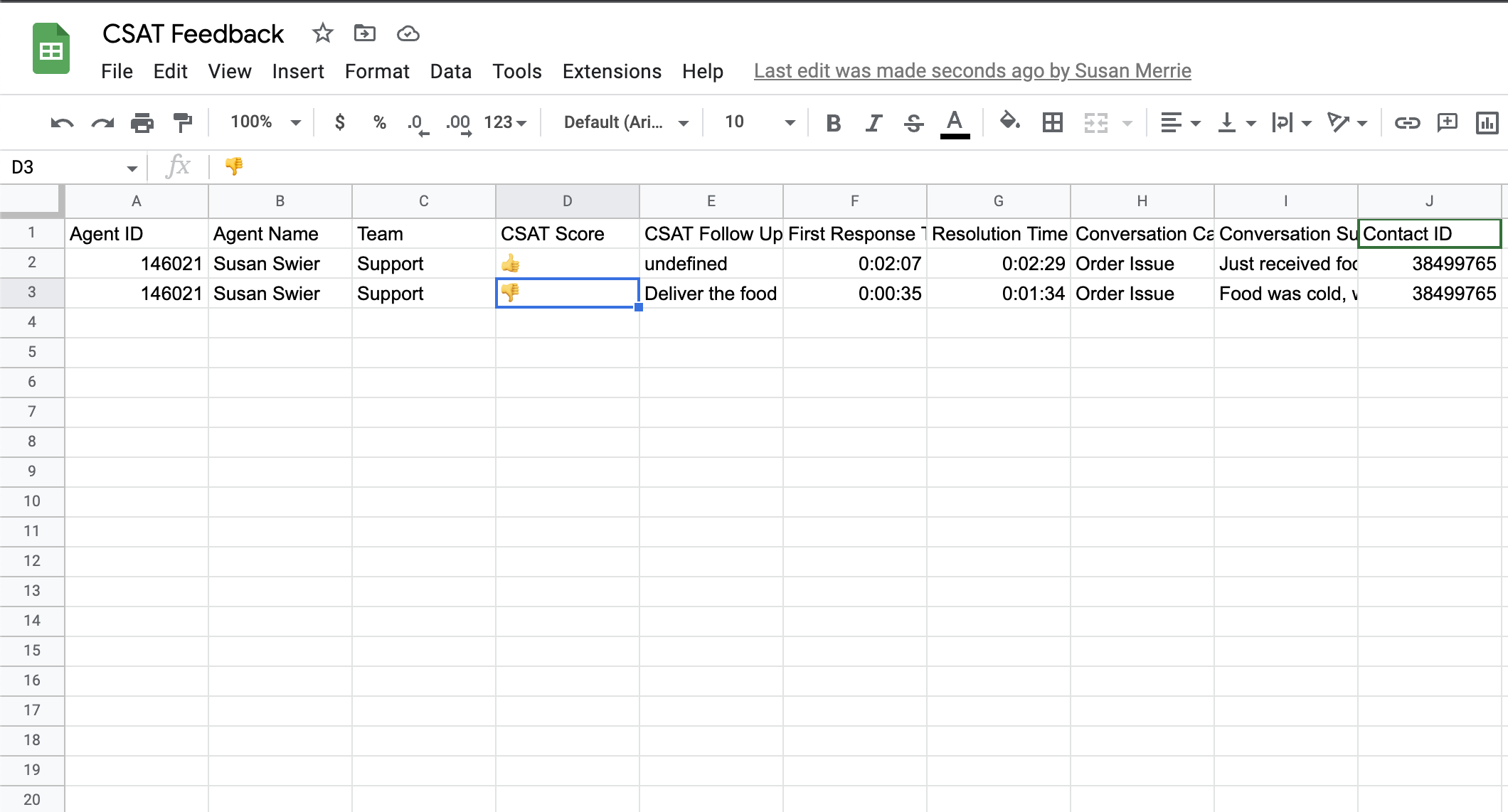
Saving responses in a CRM or data warehouse
Learn how to configure the HTTP request here.
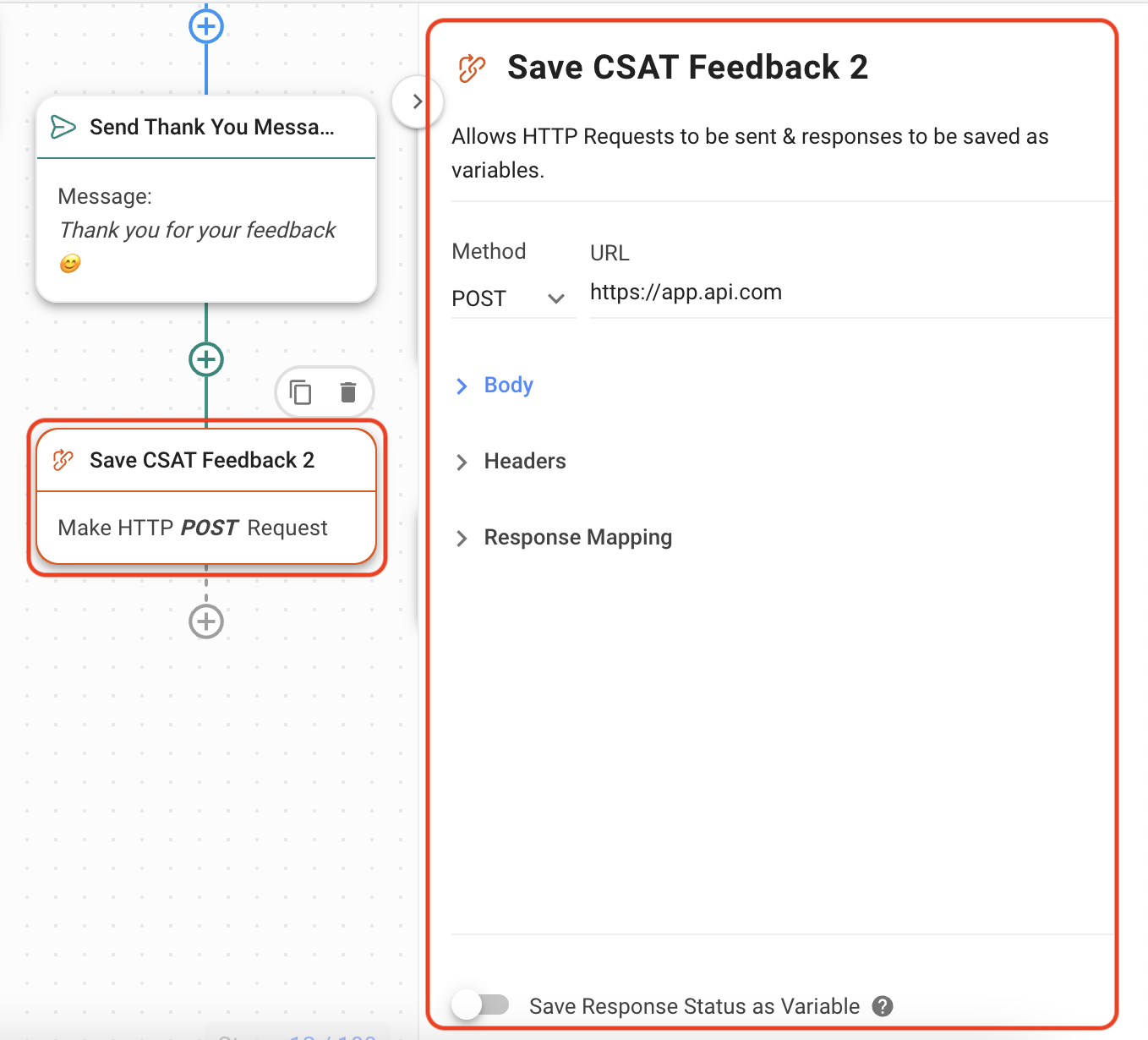
If no feedback is given, the Fail Message will be sent, and all the data except CSAT Follow Up Feedback will be saved. Configure Save CSAT Feedback 3 step exactly as done for the first two CSAT Feedback steps.
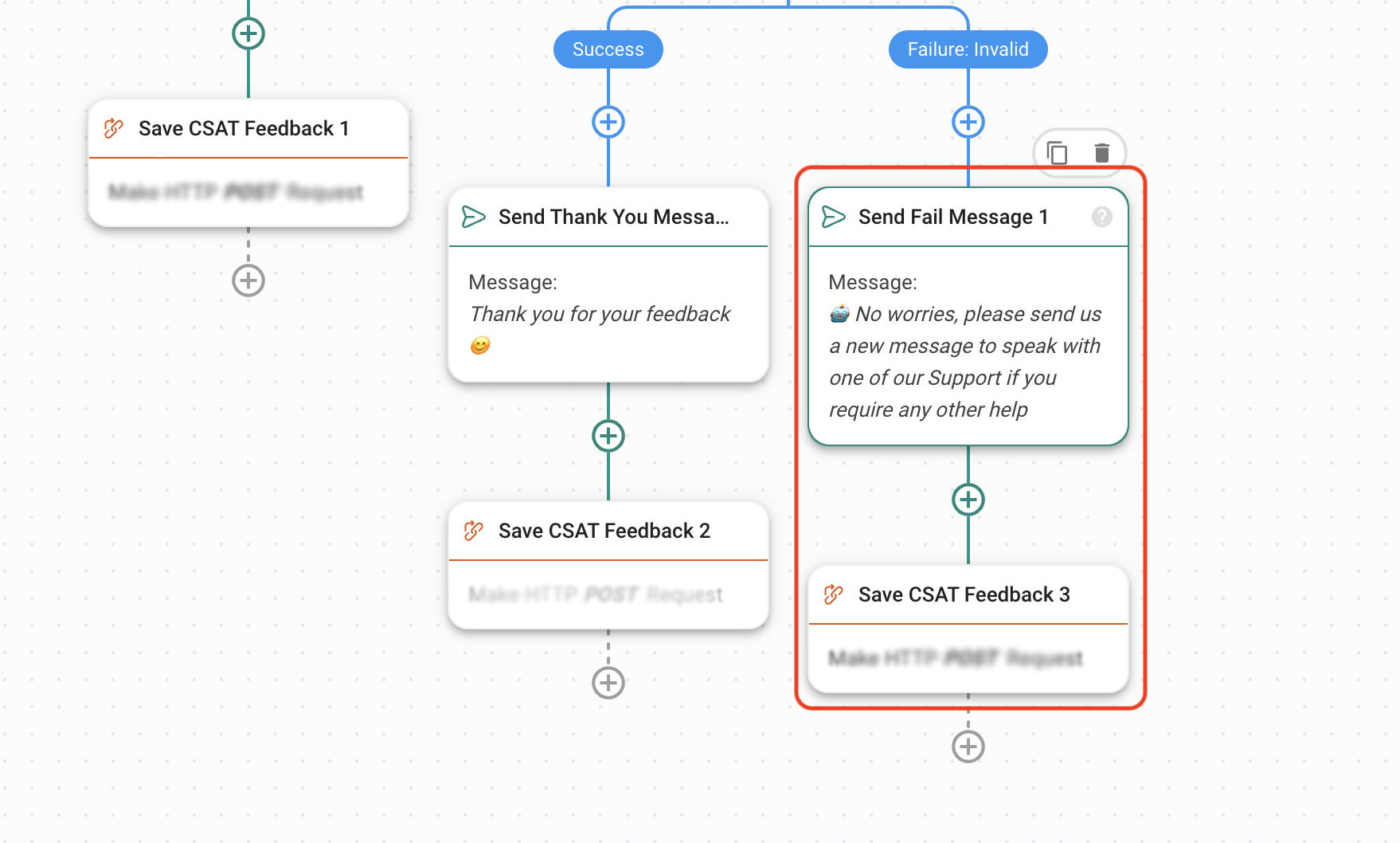
Manage invalid and no responses
If a customer replies with answers that are not in the provided options, this will be considered invalid and the customer will be routed to the Failure: Invalid branch.
If a customer does not reply within the time frame you’ve configured earlier, the customer will be routed to the Failure: Timeout branch.
The Workflow is set up with a Jump Step if the response is invalid. This will jump back to Ask for CSAT step. The default configuration is one jump, but you can edit the number of jumps allowed.
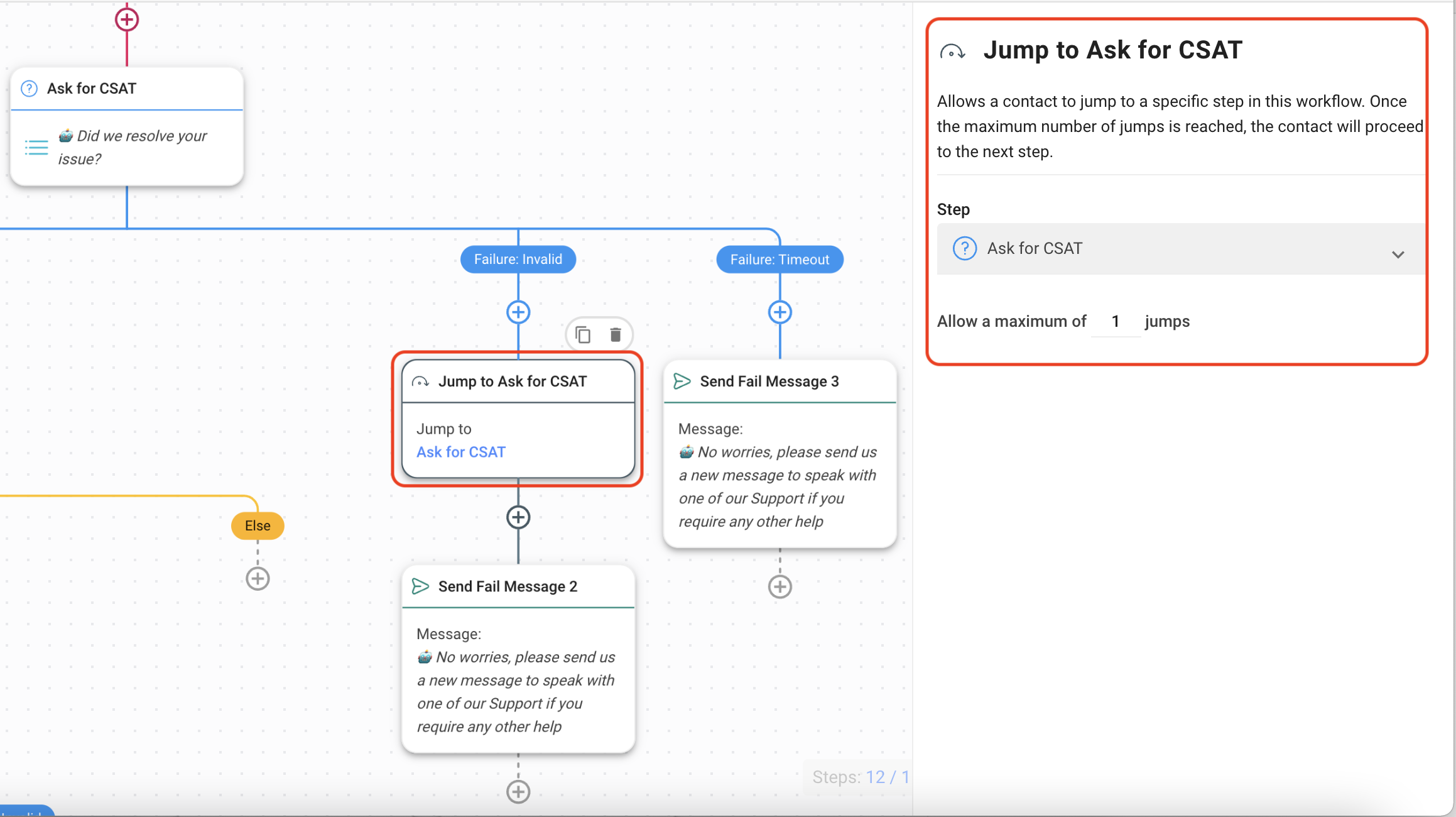
If the customer continues to send invalid responses, or if there is no response, a Fail Message will be sent. Edit the message as desired.
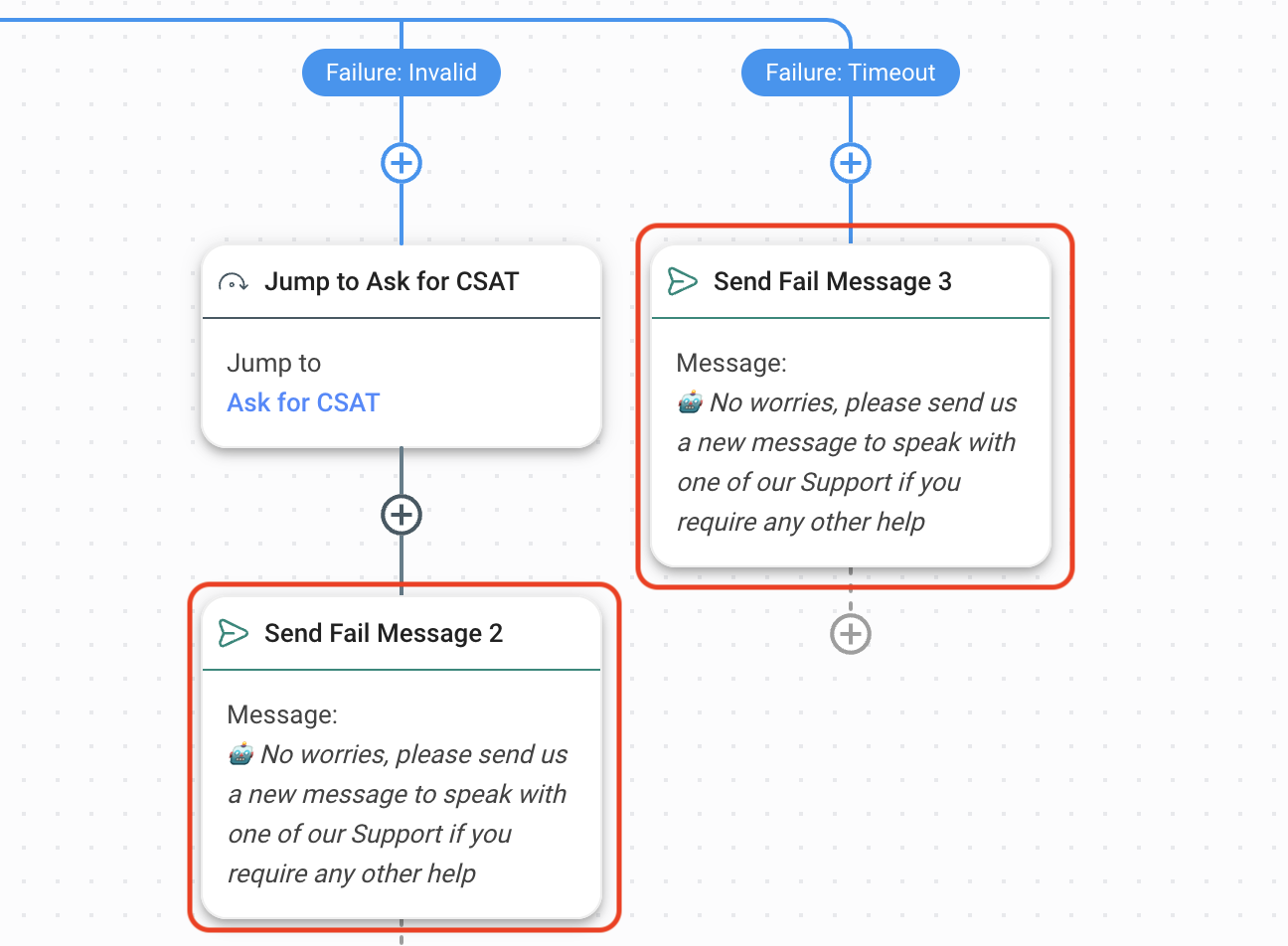
Feeling stuck? Do not fear.
Need assistance? Contact us for support. Help is here!This is the text block that will appear when the button is clicked.
How to Route VIP Contacts
How to Send Outbound Support Messages
Related Articles
How to Automate Lifecycle Tracking in Google Sheets
Learn how to track leads and optimize sales with our Lifecycle Google Sheets template.
How to Enrich Customer Data from a CRM or other Business Software
Retrieve customer properties like Fields from your CRM or business software that holds your primary customer list and add the data to the Contact in respond.io.
How to Send a Simple Broadcast
Learn how to send a simple broadcast to a group of Contacts on supported Channels.
